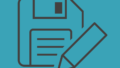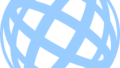こんな方でお悩みのあなたは、このページをぜひ見てください。
- パソコンが起動しなくなった
- 動作が調子悪い
- ウィルスに感染したようだ
これらの場合、パソコンを初期化(工場出荷状態)にすることによりあなたの悩みや問題が解決することがあります。
当ページの方法でうまくいかない方やWindows7やその他の場合は、こちらも参考にしてみてください。説明は、NECの場合ですが、他のメーカー等でも若干異なりますが同様の流れになります。
Windows10パソコンの初期化方法
初期化(工場出荷状態)は、ハードディスク内のデータ領域から行う方法や、再セットアップディスクや回復ドライブ等を使用して行います。
再セットアップディスクで初期化を行う場合は、ディスクを挿入して以降手順を確認して進むだけなので簡単ですよね。以下では、HDD内のDtoD領域から初期化する方法を記載します。
HDD内のデータ領域から初期化する方法
パソコンが起動する場合は、以下の通りに操作してみてください。全て削除されますので大事なデータ等はご自身の判断でバックアップ等お取りください。
- スタートから設定をクリック。
- 更新とセキュリティをクリック。
- 画面左側の回復をクリックしてこのPCを初期状態に戻すの開始するボタンをクリック。
- オプションを選択してくださいと表示されますので、すべて削除するをクリックします。
- PCに複数のドライブがありますと表示されたら全てのドライブを選択します。
- このPCをリセットする準備ができましたと表示されたらリセットをクリックすると開始されます。
以下のようなイメージになります。
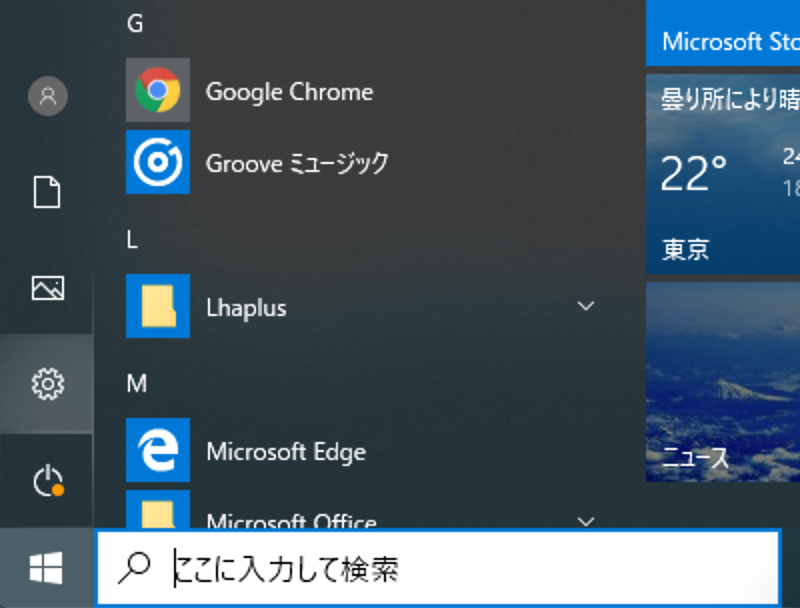

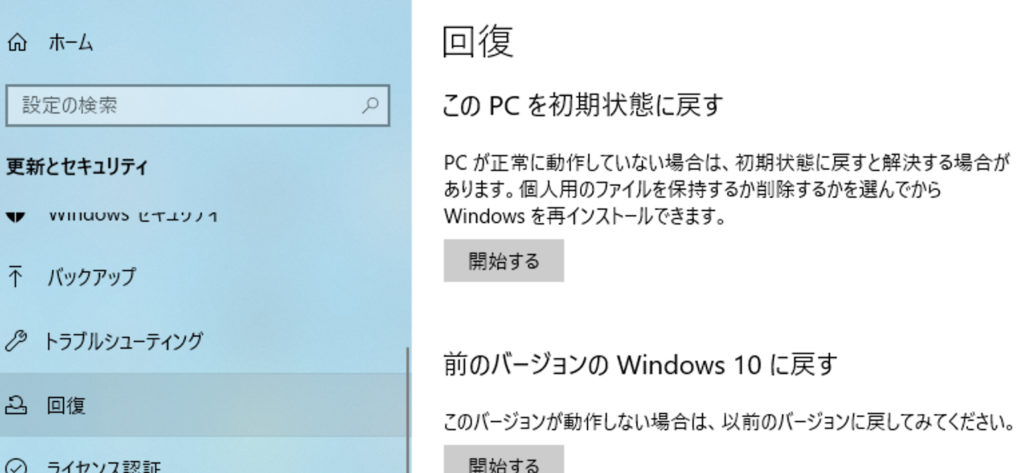
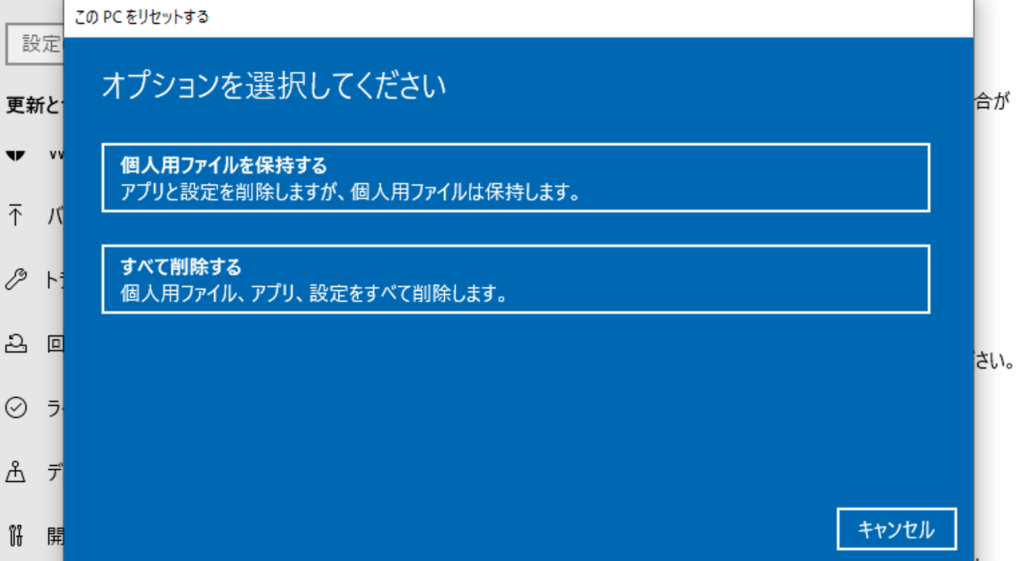
以上です。途中上記以外の手順が出てきた場合は、自分の環境に応じて選択してみてください。
初期化が完了しましたら、Windowsの設定を行なってください。必要に応じてご自身の使われるソフトウェア等をインストールする必要があります。また、セキュリティ対策ソフトは必ず入れるようにしましょう。